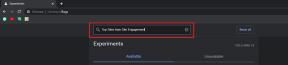Πώς να διορθώσετε το πρόγραμμα οδήγησης που εγκαθίσταται δεν έχει επικυρωθεί για αυτό το σφάλμα υπολογιστή στα Windows 10
Miscellanea / / November 29, 2021
Προβλήματα που σχετίζονται με το πρόγραμμα οδήγησης είναι κοινό με το λειτουργικό σύστημα Windows. Ενώ ορισμένοι χρήστες των Windows 10 μάχονται με ζητήματα προγράμματος οδήγησης μετά την εγκατάσταση, ορισμένοι δεν μπορούν καν να εγκαταστήσουν προγράμματα οδήγησης στους υπολογιστές τους. Εάν παρατηρήσετε ένα μήνυμα λάθους που λέει "Το πρόγραμμα οδήγησης που εγκαθίσταται δεν είναι επικυρωμένο για αυτόν τον υπολογιστή" κάθε φορά που προσπαθείτε να εγκαταστήσετε ένα πρόγραμμα οδήγησης στη συσκευή σας Windows, αυτό το άρθρο είναι για εσάς.

Κάποιος θα συναντούσε αυτό το σφάλμα κυρίως κατά την προσπάθεια εγκατάστασης ενός προγράμματος οδήγησης γραφικών Intel σε έναν υπολογιστή με Windows. Είναι ενδιαφέρον ότι αυτό το πρόβλημα μπορεί να επιδιορθωθεί εύκολα. Οπότε δεν πρέπει να στεναχωριέσαι. Ακολουθήστε τις λύσεις που περιγράφονται σε αυτόν τον οδηγό για να εγκαταστήσετε τα επηρεαζόμενα προγράμματα οδήγησης στον υπολογιστή σας χωρίς καμία επιπλοκή.
Πριν προχωρήσετε στη λύση, ίσως θέλετε να αφιερώσετε ένα λεπτό για να διαβάσετε γιατί εμφανίζεται αυτό το μήνυμα σφάλματος κατά την εγκατάσταση ενός προγράμματος οδήγησης στον υπολογιστή σας με Windows.
Τι προκαλεί αυτό το σφάλμα
Λοιπόν, μπορείτε να ξοδέψετε ώρες προσπαθώντας να καταλάβετε τον λόγο πίσω από αυτό το σφάλμα. Μερικές φορές, θα χτυπήσετε έναν τοίχο και θα είστε στο έλεος του κατασκευαστή των εξαρτημάτων. Εν ολίγοις, το σύστημα του κατασκευαστή Η/Υ ή φορητού υπολογιστή, μαζί με τα Windows, εμπόδισαν την εγκατάσταση αυτού του προγράμματος οδήγησης επειδή κάτι σχετικά με αυτό το αρχείο ήταν απενεργοποιημένο. Και για να είμαι ειλικρινής, είναι για καλούς λόγους. Συνέχισε να διαβάζεις.
Όταν ένας κατασκευαστής εξαρτημάτων κυκλοφορεί μια νέα έκδοση προγράμματος οδήγησης, περνάει από ένα σύνολο ενδελεχών δοκιμών στη δική σας Η ομάδα του κατασκευαστή Η/Υ να διασφαλίσει ότι λειτουργεί με τις διαφορετικές διαμορφώσεις υλικού και το πιο πρόσφατο λειτουργικό σύστημα Windows εκδοχή. Μετά τη διαδικασία δοκιμής και επικύρωσης, το πρόγραμμα οδήγησης διατίθεται για λήψη στον επίσημο ιστότοπο του κατασκευαστή του υπολογιστή σας.

Η εγκατάσταση προγραμμάτων οδήγησης απευθείας από τον ιστότοπο κατασκευαστών στοιχείων μπορεί να διακοπεί ή να κάνει τον υπολογιστή σας ασταθή. Γι' αυτό οι κατασκευαστές υπολογιστών σας συνιστούν ανεπιφύλακτα να εγκαταστήσετε ένα πρόγραμμα οδήγησης από την τοποθεσία υποστήριξής τους για να αποφύγετε την κατάρρευση του συστήματος ή άλλες επιπλοκές που σχετίζονται με τον οδηγό. Ευτυχώς, τώρα η Microsoft έχει επίσης κάνει το βήμα και προωθεί πολλές κοινές ενημερώσεις προγραμμάτων οδήγησης που σχετίζονται με τον εξοπλισμό μέσω των ενημερώσεων των Windows.
Τώρα, πώς το διορθώνεις;
1. Λήψη προγράμματος οδήγησης από τον κατασκευαστή υπολογιστή
Όπως αναφέρθηκε προηγουμένως, ενδέχεται να λαμβάνετε αυτό το μήνυμα σφάλματος επειδή ο κατασκευαστής του υπολογιστή σας θέλει να εγκαταστήσετε το συγκεκριμένο πρόγραμμα οδήγησης από τον επίσημο ιστότοπο του. Επομένως, θα πρέπει να επισκεφτείτε την ενότητα Πρόγραμμα οδήγησης/Λογισμικό/Λήψη στον ιστότοπο του κατασκευαστή του υπολογιστή σας και να πραγματοποιήσετε λήψη του προγράμματος οδήγησης που επηρεάζεται.
Για το περιβάλλον, εάν χρησιμοποιείτε υπολογιστή ή φορητό υπολογιστή Dell, μεταβείτε στον ιστότοπο της Dell, μεταβείτε στην ενότητα Πρόγραμμα οδήγησης/Λογισμικό/Λήψη του ιστότοπου και αναζητήστε το πρόγραμμα οδήγησης. Κάντε λήψη και εγκατάσταση στον υπολογιστή ή τον φορητό υπολογιστή σας και δεν θα πρέπει πλέον να εμφανίζεται το μήνυμα σφάλματος.

Αν και συνιστάται αυτή η μέθοδος, υπάρχουν περιπτώσεις όπου η (έκδοση του) προγράμματος οδήγησης που θέλετε δεν είναι ακόμη διαθέσιμη στον ιστότοπο του κατασκευαστή του υπολογιστή σας. Κυρίως επειδή δεν έχει ελεγχθεί και επικυρωθεί. Σε αυτήν την περίπτωση, θα πρέπει να περιμένετε μέχρι ο κατασκευαστής του υπολογιστή σας να ολοκληρώσει τη διαδικασία επικύρωσης του προγράμματος οδήγησης και να κάνει το πρόγραμμα οδήγησης διαθέσιμο για τον υπολογιστή σας.
Εάν δεν μπορείτε να έχετε τέτοια υπομονή, προχωρήστε στη μέθοδο #2 παρακάτω για να αναγκάσετε να εγκαταστήσετε το πρόγραμμα οδήγησης στον υπολογιστή σας.
2. Αναγκαστική εγκατάσταση προγράμματος οδήγησης
Ευτυχώς, υπάρχει ένας εύκολος τρόπος για να παρακάμψετε τον περιορισμό που έχει επιβάλει ο κατασκευαστής του υπολογιστή σας και τελικά να απαλλαγείτε από το σφάλμα "Το πρόγραμμα οδήγησης που εγκαθίσταται δεν έχει επικυρωθεί για αυτόν τον υπολογιστή". Θα πρέπει να εγκαταστήσετε αυτό το πρόγραμμα οδήγησης μέσω της Διαχείρισης Συσκευών του υπολογιστή σας με μη αυτόματο τρόπο. Δείτε πώς να το κάνετε.
Σημείωση: Πριν προχωρήσετε, σας συνιστούμε να πάρετε ένα αντίγραφο ασφαλείας του προγράμματος οδήγησης σας. Αυτό θα σας επιτρέψει να επαναφέρετε γρήγορα το πρόγραμμα οδήγησης σε περίπτωση που κάτι πάει στραβά μετά τη διαδικασία εγκατάστασης.
Βήμα 1: Χρησιμοποιήστε τη συντόμευση πληκτρολογίου Windows + X για να εκκινήσετε το μενού γρήγορης πρόσβασης των Windows. Επιλέξτε Διαχείριση Συσκευών.

Βήμα 2: Πατήστε δύο φορές Προσαρμογείς οθόνης για να εμφανίσετε τη λίστα με τα προγράμματα οδήγησης οθόνης/γραφικών που είναι εγκατεστημένα στον υπολογιστή σας.

Βήμα 3: Κάντε δεξί κλικ στο πρόγραμμα οδήγησης γραφικών Intel που θέλετε να εγκαταστήσετε/ενημερώσετε και επιλέξτε Ενημέρωση προγράμματος οδήγησης.

Βήμα 4: Στη συνέχεια, επιλέξτε «Αναζήτηση στον υπολογιστή μου για λογισμικό προγράμματος οδήγησης».

Βήμα 5: Επιλέξτε «Επιτρέψτε μου να επιλέξω από μια λίστα διαθέσιμων προγραμμάτων οδήγησης στον υπολογιστή μου».

Βήμα 6: Πατήστε το κουμπί "Έχετε δίσκο..." στην κάτω δεξιά γωνία του παραθύρου ενημέρωσης προγράμματος οδήγησης.

Αυτό θα ανοίξει ένα νέο παράθυρο όπου θα σας ζητηθεί να επιλέξετε το αρχείο εγκατάστασης του προγράμματος οδήγησης από τον υπολογιστή σας.
Βήμα 7: Πατήστε το κουμπί Αναζήτηση.

Βήμα 8: Τώρα, εντοπίστε τον κατάλογο όπου είναι αποθηκευμένο το πρόγραμμα οδήγησης στον υπολογιστή σας, επιλέξτε το πρόγραμμα οδήγησης και πατήστε το κουμπί Άνοιγμα.

Βήμα 9: Πατήστε OK για να συνεχίσετε.

Αυτό θα πρέπει να ξεκινήσει αυτόματα την εγκατάσταση του προγράμματος οδήγησης στον επιλεγμένο φάκελο. Και αυτό είναι όλο. έχετε παρακάμψει τον περιορισμό που είναι υπεύθυνος για το σφάλμα "Αυτό το πρόγραμμα οδήγησης που εγκαθίσταται δεν έχει επικυρωθεί για αυτόν τον υπολογιστή".
Μην σπάσετε τον υπολογιστή σας
Συνιστούμε να κάνετε λήψη και εγκατάσταση προγραμμάτων οδήγησης μόνο από τον ιστότοπο του κατασκευαστή του υπολογιστή σας ή μέσω των ενημερώσεων των Windows. Επειδή έχουν ελεγχθεί και επικυρωθεί ως προς τη συμβατότητά τους από τον κατασκευαστή του υπολογιστή/φορητού υπολογιστή σας, αυτά τα προγράμματα οδήγησης έχουν πολύ μικρές πιθανότητες να σπάσουν τον υπολογιστή σας. Εάν ένα πρόγραμμα οδήγησης δεν είναι διαθέσιμο στον ιστότοπο του κατασκευαστή του υπολογιστή σας και αισθάνεστε περιπετειώδεις ή χρειάζεται επειγόντως να χρησιμοποιήσετε το πρόγραμμα οδήγησης, μπορείτε να το εγκαταστήσετε αναγκαστικά (χρησιμοποιώντας τη μέθοδο #2). Θα πρέπει, ωστόσο, να το θυμάστε δημιουργήστε αντίγραφο ασφαλείας του παλιού προγράμματος οδήγησης πριν ξεκινήσετε τη διαδικασία εγκατάστασης. Αυτό θα σας επιτρέψει βάλτε τα πράγματα στη σειρά σε περίπτωση που συμβεί κάποιο ατύχημα μετά την εγκατάσταση.
Επόμενο: Ένα πρόγραμμα οδήγησης ήχου/ήχου που λείπει στον υπολογιστή σας με Windows θα μπορούσε να οδηγήσει σε πολλά προβλήματα ήχου. Δείτε πέντε διαφορετικούς τρόπους για να εγκαταστήσετε ξανά το πρόγραμμα οδήγησης ήχου του υπολογιστή των Windows 10 στο σεμινάριο που συνδέεται παρακάτω.